Kombinasi dari Sturmtänzer hidup dari dinamika dan gerakan. Dalam tutorial ini, saya akan menunjukkan kepada Anda bagaimana Anda dapat meningkatkan kesan pasangan yang menari di ketinggian yang memusingkan dengan bantuan blur gerakan. Teknik ini memastikan bahwa karya Anda di kemudian hari tampak lebih hidup dan menarik. Mari kita langsung masuk ke detailnya.
Poin-poin penting
- Dengan menggunakan blur gerakan, gambar menjadi lebih hidup dan menyampaikan gerakan.
- Penggunaan objek pintar memungkinkan penyesuaian efek yang fleksibel.
- Memilih area secara selektif memastikan bahwa bagian tertentu dari gambar tetap tajam dan bagian lainnya tampak buram.
Panduan langkah-demi-langkah
Pertama, buka proyek Anda dengan Sturmtänzer di Photoshop. Anda telah mengonversi pasangan ini menjadi objek pintar, yang memberi Anda keuntungan besar saat menerapkan filter dan efek.

Jika Anda ingin mengedit orang pertama, pilih lapisan yang sesuai. Dalam hal ini, mulailah dengan wanita. Klik pada Filter, kemudian pergi ke filter Blur dan pilih Blur Gerakan.

Sebuah dialog akan terbuka dan menunjukkan berbagai opsi untuk blur. Dengan pengaturan default, gambar bisa terlihat berlebihan buram, jadi pastikan untuk menyesuaikan nilai secara manual. Geser pengatur jarak untuk mencapai blur yang sesuai, mungkin sekitar 6 piksel.
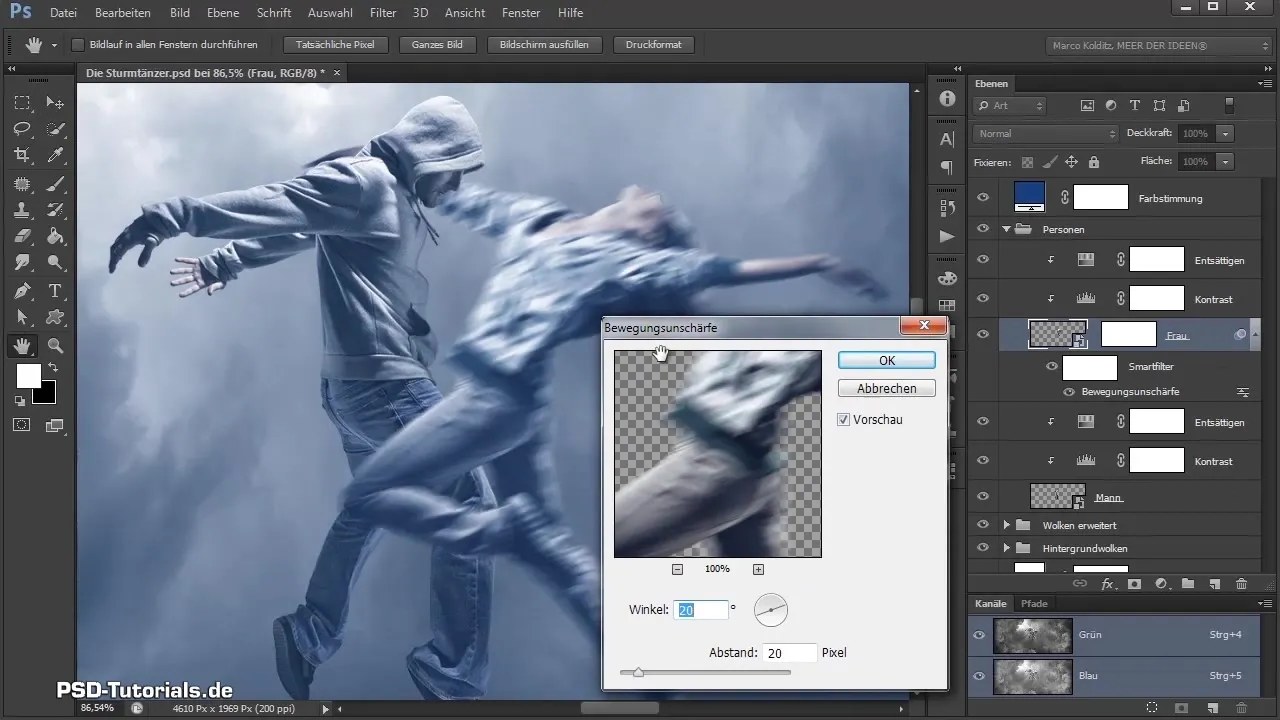
Arah blur gerakan mempengaruhi ke arah mana efek tersebut bekerja. Untuk menciptakan kesan gerakan dinamis, atur sudutnya sekitar 12°, sehingga terlihat seolah-olah wanita itu bergerak ke atas dengan miring. Konfirmasikan pengaturan dengan "OK".
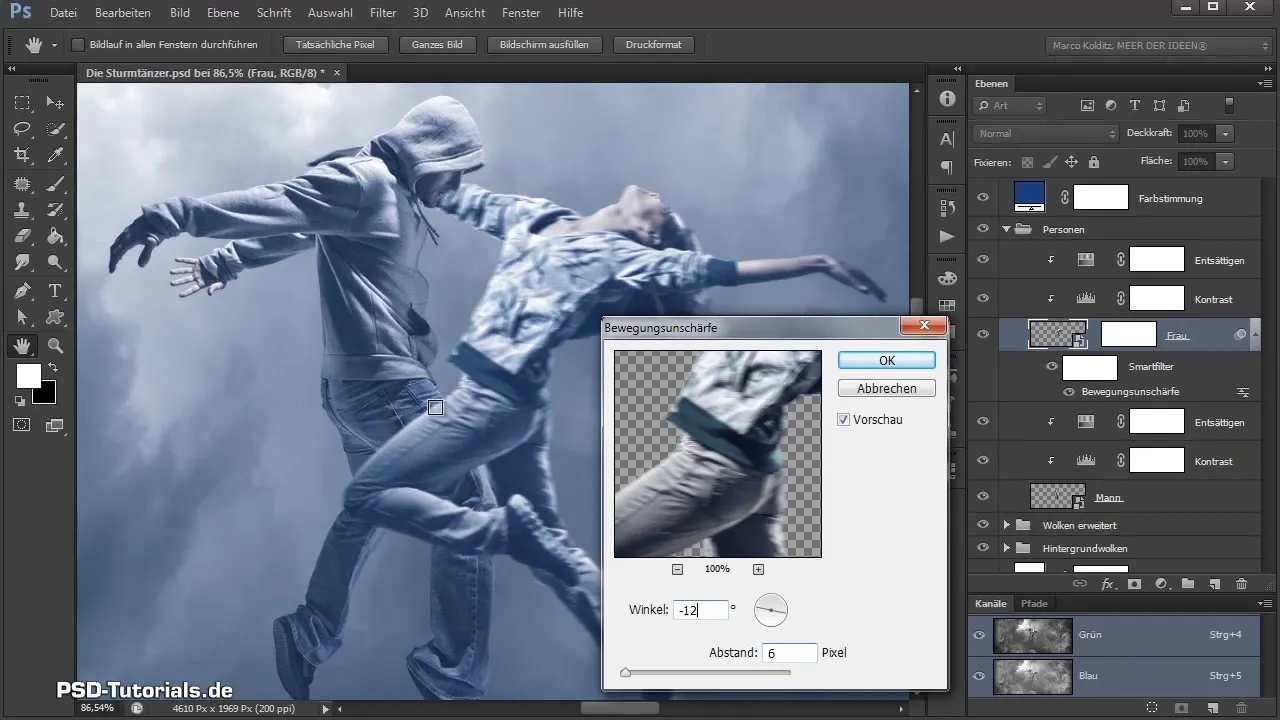
Hasilnya menunjukkan bahwa wanita tersebut kini ditampilkan buram. Periksa apakah filter pintar dengan masker telah dibuat, yang memungkinkan Anda untuk mengedit perubahan di kemudian hari. Klik dua kali pada filter pintar untuk membuka dialog lagi dan menyesuaikan detailnya.

Sekarang langkah berikutnya: Anda ingin mempertahankan blur gerakan hanya di bagian tertentu. Untuk mengoptimalkan gambar, kita menggunakan kuas lembut dengan opasitas rendah untuk mengekspos bagian yang harus tetap tajam.
Cat dengan kuas di tempat yang ingin Anda tajamkan dan abaikan yang lainnya. Di sini, gunakan perasaan dan putuskan bagian mana dari gambar yang perlu diperhatikan. Anda dapat menyesuaikan opasitas untuk mencapai tampilan yang harmonis.

Setelah Anda selesai dengan wanita tersebut, ulangi proses yang sama untuk pria tersebut. Pilih lapisannya dan terapkan filter blur gerakan yang sama. Pastikan untuk memodifikasi sudutnya agar sesuai dengan gerakan putaran tokoh tersebut. Tetapkan nilai blur jika perlu pada 6 piksel.
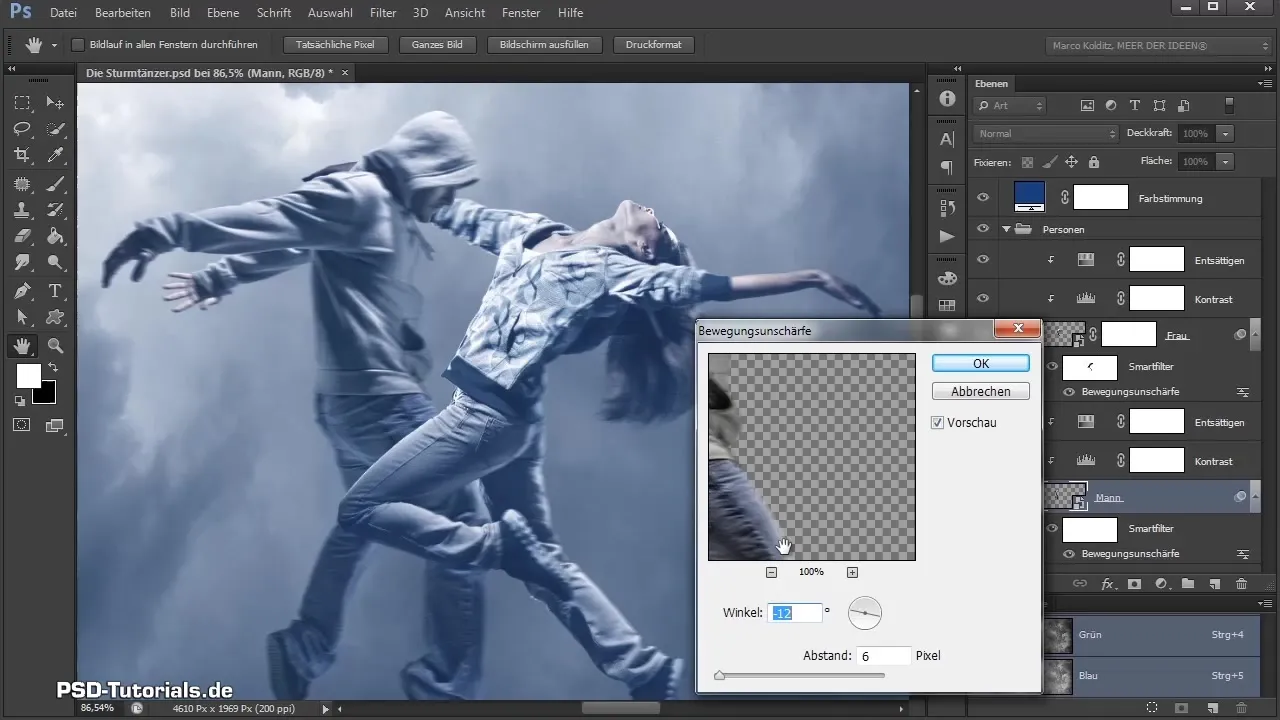
Setelah Anda melakukan pengaturan, sesuaikan masker di sini juga dengan melukis dengan kuas lembut di area yang relevan. Pastikan bahwa wajah dan topi pria tetap tajam.

Anda sekarang dapat membiarkan kaki sedikit buram untuk meningkatkan kesan gerakan. Pastikan untuk berpindah antara tokoh dan menyesuaikan ketajaman sesuai keinginan Anda. Seluruh gambar mendapatkan manfaat dari keseimbangan antara blur dan ketajaman.
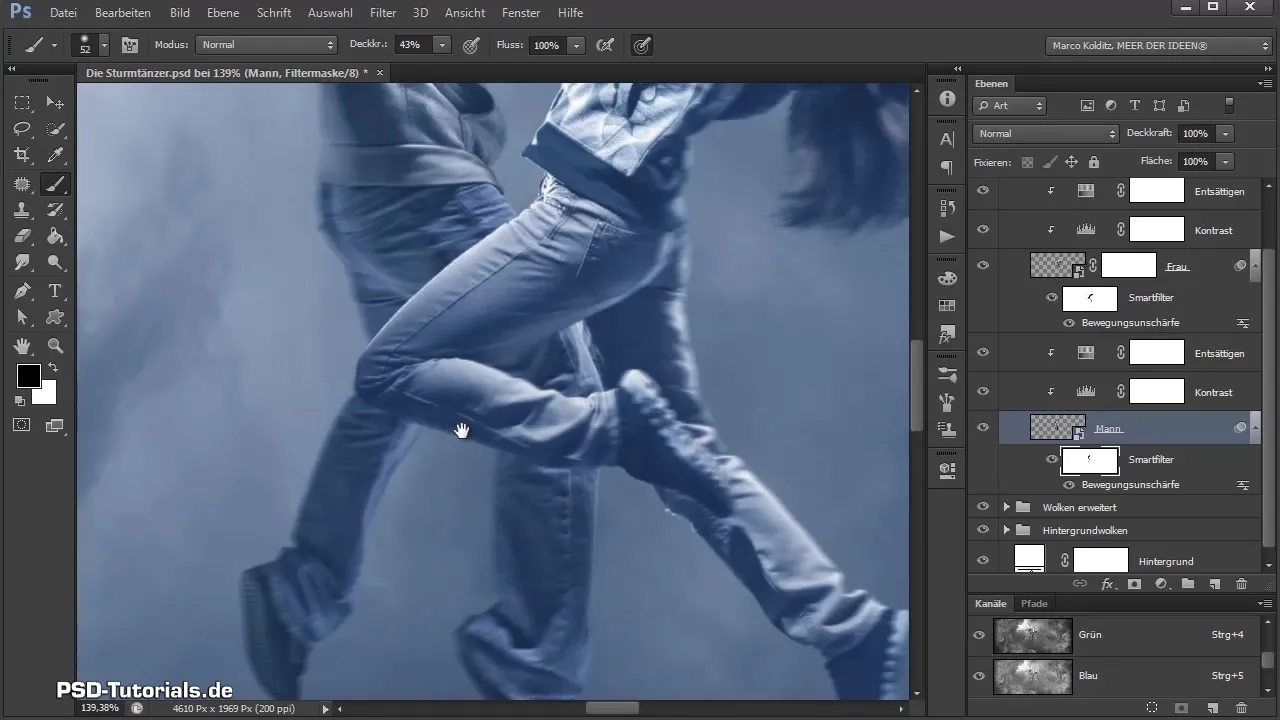
Adalah wajar jika beberapa detail terlihat tidak realistis, selama keseluruhan gambar tetap harmonis. Manfaatkan blur di tempat yang memberikannya lebih banyak dinamika.

Akhirnya, atur semuanya sesuai selera Anda. Tinjau hasil kerja Anda dan lakukan penyempurnaan dengan mengembalikan ketajaman di titik tertentu. Anda akan menyadari bahwa pengeditan yang terfokus ini menghasilkan kesan yang lebih realistis.

Kemungkinan besar Anda sekarang telah mencapai hasil yang menarik yang mencerminkan kesan gerakan dan kebebasan yang Anda inginkan. Bersiaplah untuk langkah selanjutnya dalam proyek komposisi ini, yang akan mencakup penambahan elemen lain seperti SUV dan burung.
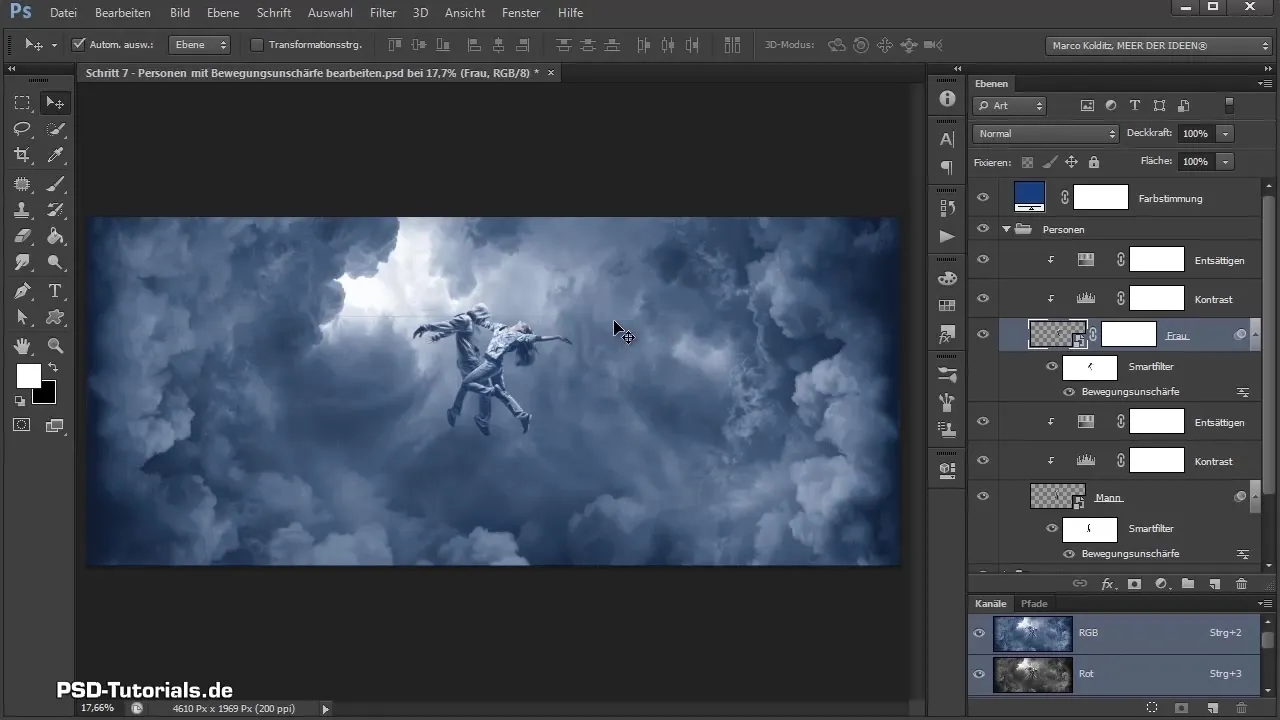
Ringkasan - Menghidupkan Sturmtänzer
Anda telah belajar bagaimana menggunakan blur gerakan untuk membawa dinamika ke dalam komposisi Sturmtänzer Anda dan secara efektif menggunakan objek pintar dan masker. Pengeditan Anda memberikan gambar perasaan gerakan hidup, yang meningkatkan keseluruhan komposisi.
Pertanyaan yang Sering Diajukan
Bagaimana cara menggunakan objek pintar di Photoshop?Ubah lapisan menjadi objek pintar melalui menu "Lapisan" dan pilih "Ubah menjadi objek pintar".
Apa keuntungan menggunakan objek pintar?Mereka memungkinkan pengeditan tanpa kehilangan kualitas, sehingga filter dan penyesuaian dapat dimodifikasi kapan saja.
Bagaimana cara mengelola opasitas kuas?Gunakan opsi kuas di bilah alat untuk menyesuaikan opasitas saat Anda melukis di atas masker.


